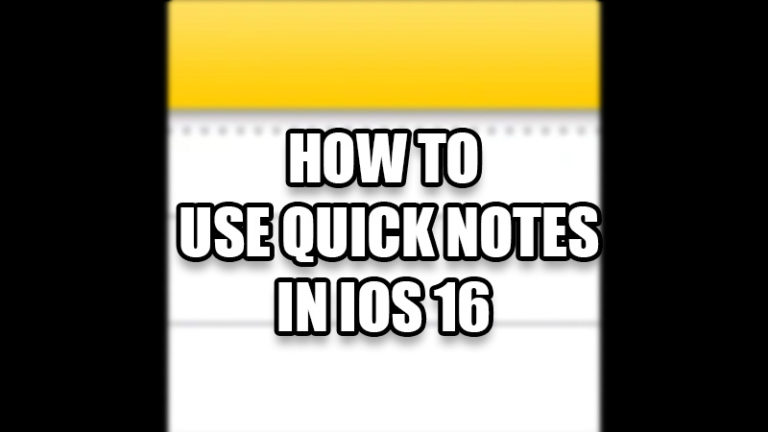Как очистить и удалить веб-страницы в списке чтения Safari на Mac?
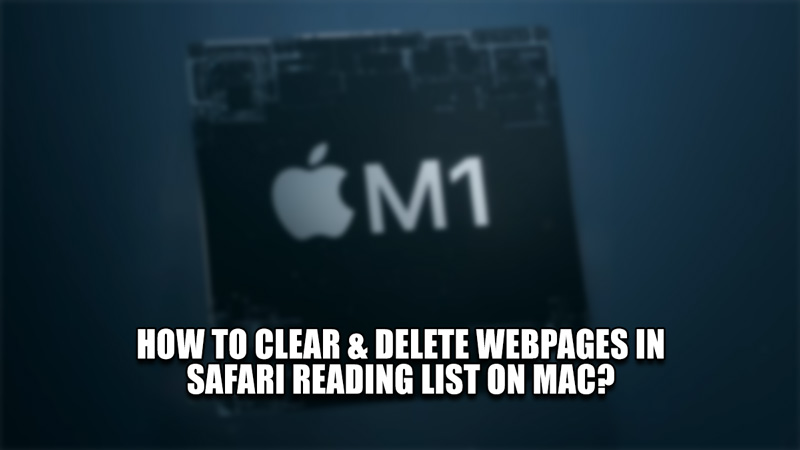
Список для чтения в браузере Safari поможет вам сохранить веб-страницы и добавить их в закладки для последующего использования. Это один из лучших способов сохранить важные веб-страницы без необходимости запоминать их. Но наличие слишком большого количества сайтов в закладках может привести к беспорядку в вашем списке для чтения. Таким образом, вам придется очистить те, которые вы уже прочитали, или удалить их из списка, чтобы освободить место для новых. В этом руководстве я покажу вам, как очистить и удалить сохраненные веб-страницы в списке чтения Safari на вашем Mac.
Как очистить и удалить веб-страницы в списке чтения Safari на Mac?
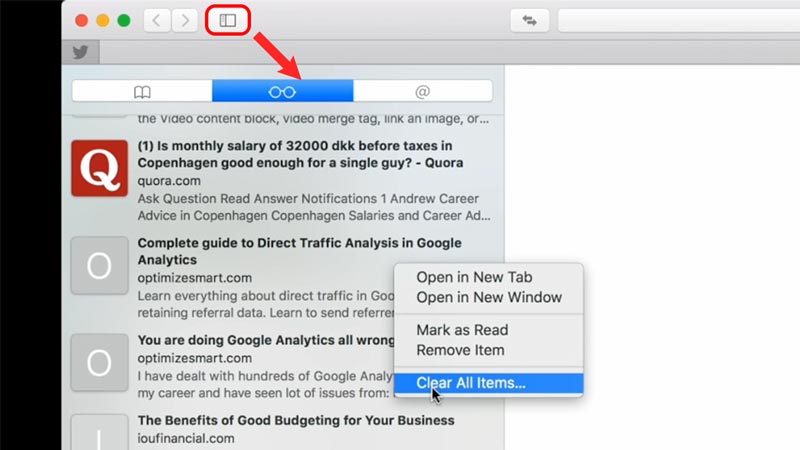
Список для чтения — это функция многих браузеров, таких как Safari, которая позволяет пользователю сохранять веб-страницы для последующего использования. Сохранение и очистка их — простая задача, которую можно найти в самом Списке для чтения. Вот как вы можете очистить и удалить веб-страницы в своем списке чтения Safari.
- Прежде всего, откройте браузер Safari.
- После этого щелкните значок «Закладки» в правом верхнем углу браузера Safari.
- Это откроет панель с несколькими вариантами.
- Одним из них будет Список для чтения.
- Нажмите на опцию «Список для чтения», и откроется панель «Список для чтения».
- Это отобразит все ваши сохраненные ранее веб-страницы.
- Теперь щелкните правой кнопкой мыши любую из сохраненных ссылок и выберите «Очистить все элементы…».
- Это откроет подсказку, которая попросит вас подтвердить свой выбор.
- Нажмите «Очистить», и ваш список для чтения будет очищен от всех сохраненных ссылок.
Это было о том, как очистить и удалить веб-страницы в списке чтения Safari на Mac. Надеюсь, ваш запрос был разрешен этим руководством. Вы также можете ознакомиться с другими нашими руководствами, такими как «Как остановить открытие Dropbox при запуске системы или автоматический вход в систему».